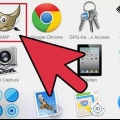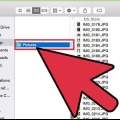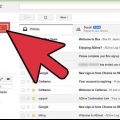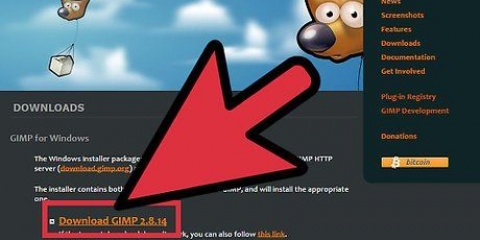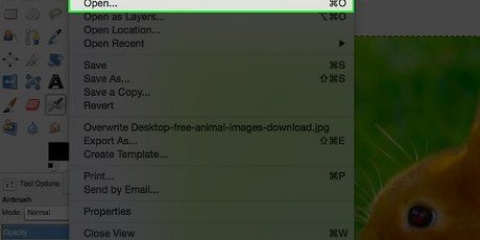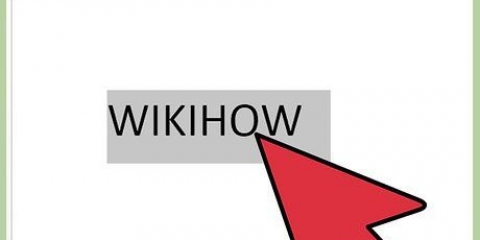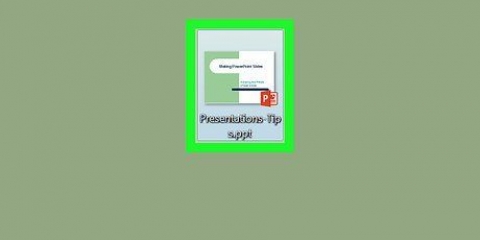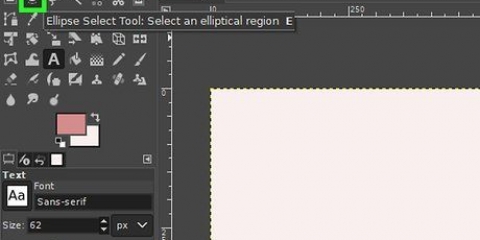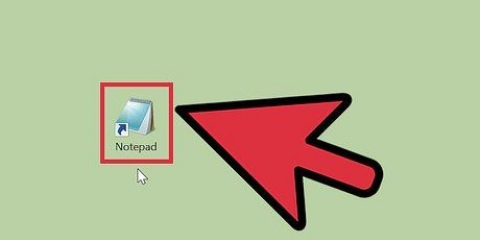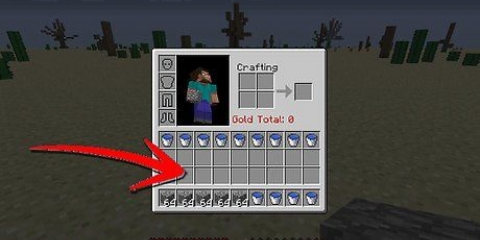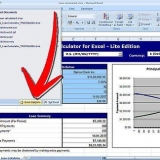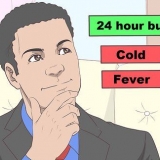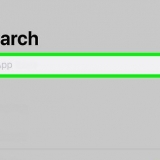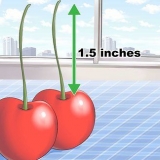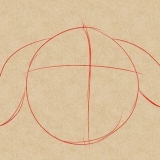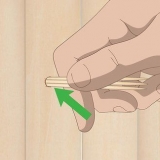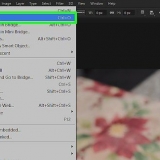Kom ihåg att GIF-bilder bara har 256 tillgängliga färger, och "genomskinlighet" är en av dem, så det är bättre att inte använda för många gradienter. Dessa kommer att gå förlorade i den sista animeringen. Något gulligt eller roligt är ofta mer effektivt än stora, skrikande block för att få fram ett budskap på rätt sätt. Vissa mycket fina effekter kan uppnås genom att kombinera animerings- och transparensfunktionerna i ett GIF-format. Att lägga till "ihållande" svagt ljus bakom det starka ljuset gör den här bilden lite vackrare.
Hur man skapar en animerad gif i gimp
En animerad GIF kan hittas över hela internet. Används i knappar, länkar, ikoner, bakgrunder och annonser kan dessa slående animationer användas som ett utmärkt medel för ens eget personliga uttryck, men tyvärr är de också ofta bara irriterande. I den här artikeln går vi igenom grunderna för att bygga dina egna animerade GIF-bilder från grunden. Det gör vi med GIMP, ett gratis bildredigeringsprogram för Mac och Windows. Fortsätt läsa i steg 1 nedan för att komma igång.
Steg

1. Starta GIMP och skapa en ny bildfil via fil->Ny. Ladda ner och installera programmet först, om du inte redan har det .
- Vilken storlek du väljer beror till stor del på vilket mål du vill uppnå. Annonsbanners är vanligtvis mellan 60 och 120 höga och 400 till 800 pixlar breda. Olika programvara för att skapa webbplatser och system för bannerbyte har sina egna krav. För knappar är höjden vanligtvis inte mer än 40 pixlar, och bredden vanligtvis mindre än 300 pixlar. Partitioner, accenter, widgets, doodads och thingamabobs du vill bygga har inga begränsningar, förutom hur mycket diskutrymme och bandbredd du vill använda för dem?
- I denna manual antar vi 200 pixlar för bredden och 20 för höjden.GIMP visar nu en liten vit rektangel.

2. Se till att verktygsfältet är synligt och att verktyget Lager är tillgängligt. Varje lager vi skapar blir en "ram" i animationen.

3. Använd hinken för att fylla bakgrunden med svart.

4. Använd filter->framställa->mönster->rutnät, ställ in värdena för Horisontell och Vertikal till fri genom att klicka på låset mellan dem. Ange 3 för horisontellt och 4 för vertikalt, 0 för korsning, 22 för horisontellt avstånd, 18 för vertikalt avstånd, 2 för korsningsavstånd, 1 för horisontellt förskjutning, 0 för vertikalt förskjutning och 6 för korsningsförskjutning. Välj en mörkröd färg för de horisontella och vertikala rutnätslinjerna och klicka på OK.

5. Högerklicka i verktygsfältet Lager på Bakgrundslager och välj Duplicera lager. Högerklicka nu på lagret som heter "Bakgrundskopiering" och välj Lageregenskaper för att ge det ett namn som "Frame 1" till exempel.

6. Använd samma metod för att duplicera denna ram 16 gånger, för totalt 16 bildrutor plus bakgrundslagret.

7. Detta är en bra punkt för att spara ditt arbete. Vissa animationer är bra för att göra olika varianter, och att behålla någon form av ramverk kan spara mycket arbete. Använd den.xcf-format av GIMP för att lagra denna fil (kalla den till exempel: "LightBarBase.xcf").

8. "Dölj" alla ramar genom att klicka på ögat bredvid lämpligt lager.

9. Välj ram 1, gör den synlig och fyll rektangeln på rutnätet längst till vänster med en klar röd färg.

10. Göm bildruta 1, visa bildruta 2 och välj bildruta 2 och fyll nästa rektangel i rutnätet med samma färg.

11. Fortsätt med resten av rektanglarna och ramarna, och studsa rektangeln tillbaka till vänster när du når den längst till höger rektangeln.

12. Spara detta som en säkerhetskopia om du vill göra mindre ändringar. "LightBarSave.xcf"

13. Ta bort "bakgrund"-låg. Om du gör detta sist kan du ersätta eventuella fel och utöka animeringen, om du vill, genom att duplicera bakgrundslagret.

14. Välj fil->Spara som och namnge filen "Ljusbar.jpg" och klicka på Spara. GIMP frågar nu om du vill slå samman de synliga lagren med hjälp av Merge Visible Layers eller Save as Animation. Välj "Spara som animering" och klicka "Exportera"(Obs: I en ny version av GIMP är det inte möjligt att köra kommandot "Spara som" att använda för att spara GIF-formatet (Du kan också använda exportmenyn istället för Spara som).

15. Nästa fönster låter dig kommentera .jpg och ange en standardfördröjning mellan bildrutor. Högre siffror motsvarar en långsammare animering. (Obs: I en ny version av GIMP är dessa alternativ tillgängliga i dialogrutan).

16. Nu kan du klicka på Spara. Din nya animerade GIF är redo att användas!
Tips
Varningar
- Mycket upptagna bilder eller meddelanden kan leda till huvudvärk, illamående och upplevs i allmänhet inte som positiva eller kreativa.
Förnödenheter
- GIMP är ett gratis program för bildredigering och skapande med öppen källkod som körs på de flesta operativsystem, inklusive Mac, Linux och Windows.
"Hur man skapar en animerad gif i gimp"
Оцените, пожалуйста статью